Czy chcesz zmienić Microsoft Word z angielskiego na inny język? W tym samouczku dowiesz się, jak to zrobić w aplikacji Word dla komputerów stacjonarnych i jej bezpłatnej wersji online w pakiecie Office dla sieci Web.
Domyślnie program Microsoft Word dopasowuje języki wyświetlania i edycji do języka systemu komputera. Jednak w programie Word dla systemu Windows można łatwo udostępnić różne języki.
Jeśli używasz programu Word dla systemu macOS lub programu Word Online, nadal możesz zmieniać języki wyświetlania i edycji, chociaż proces ten nie jest prosty i wygodny jak na komputerze PC.
Zmień język w programie Word dla systemu Windows
Word dla systemu Windows umożliwia ustawienie języka wyświetlania i edycji niezależnie od języka systemu za pomocą panelu konfiguracji Opcje programu.
Na przykład możesz sprawić, że system Windows będzie wyświetlał interfejs użytkownika w języku francuskim, mimo że system operacyjny będzie wyświetlany w języku angielskim. Dodatkowo możesz używać tego samego lub innego języka do tworzenia i sprawdzania dokumentów – np. hiszpańskiego.
Uwaga: zmiany dokonane w preferencjach językowych programu Word mają wpływ na inne aplikacje pakietu Microsoft Office, takie jak Excel i PowerPoint.
Zmień język wyświetlania w programie Word dla systemu Windows
Wygląd i język pomocy mają wpływ na interfejs użytkownika (lub interfejs użytkownika) programu Word, taki jak przyciski, menu i dokumentacja. Aby to zmienić:
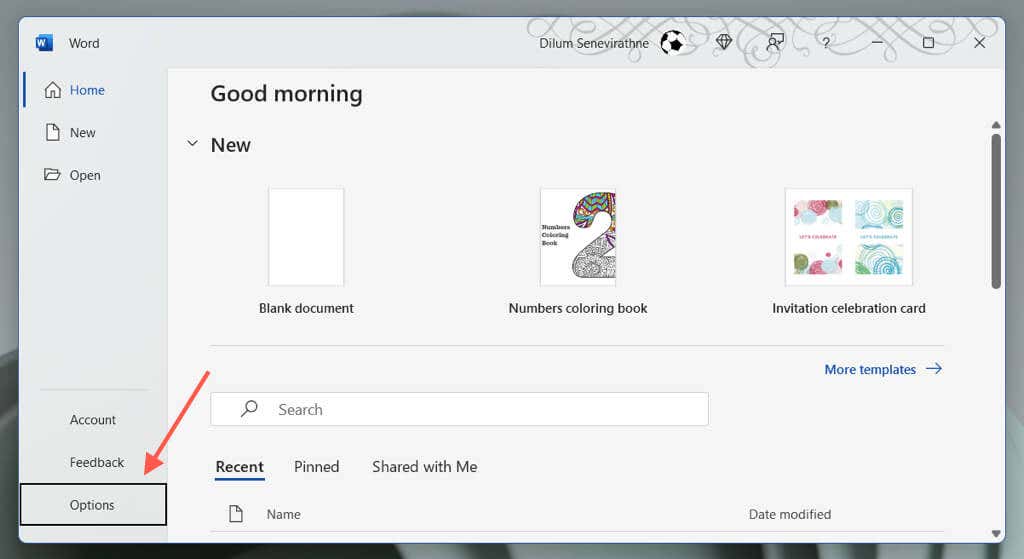
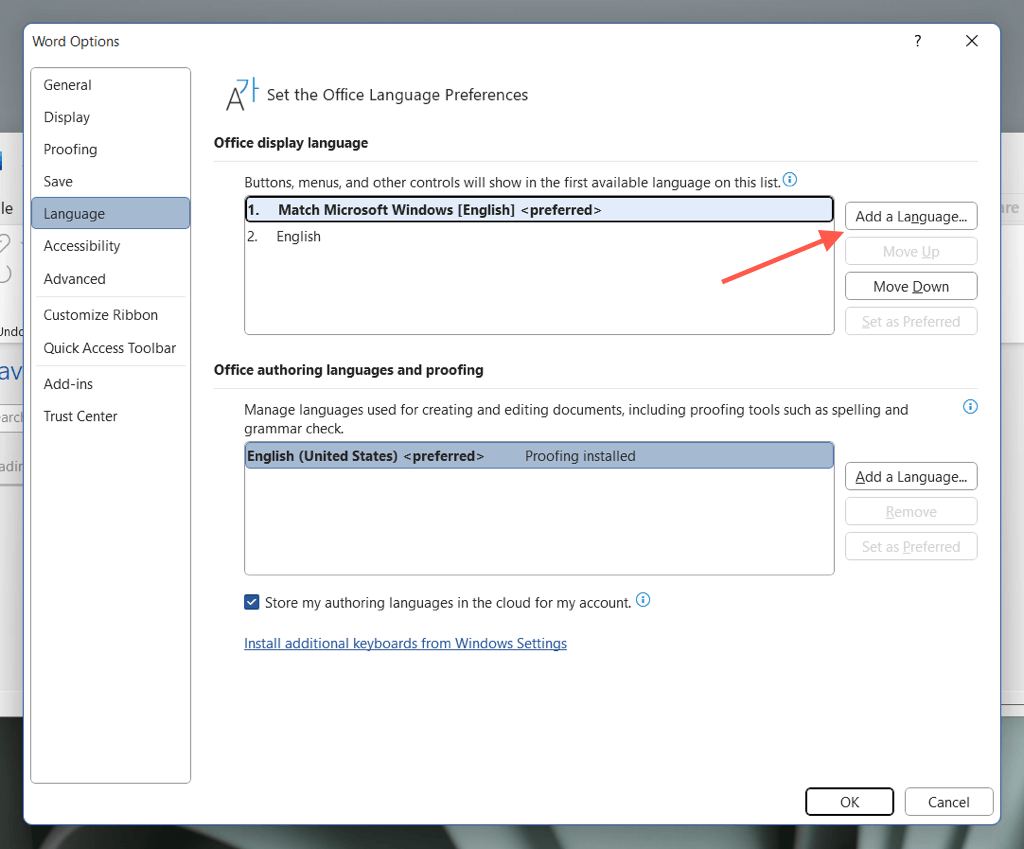
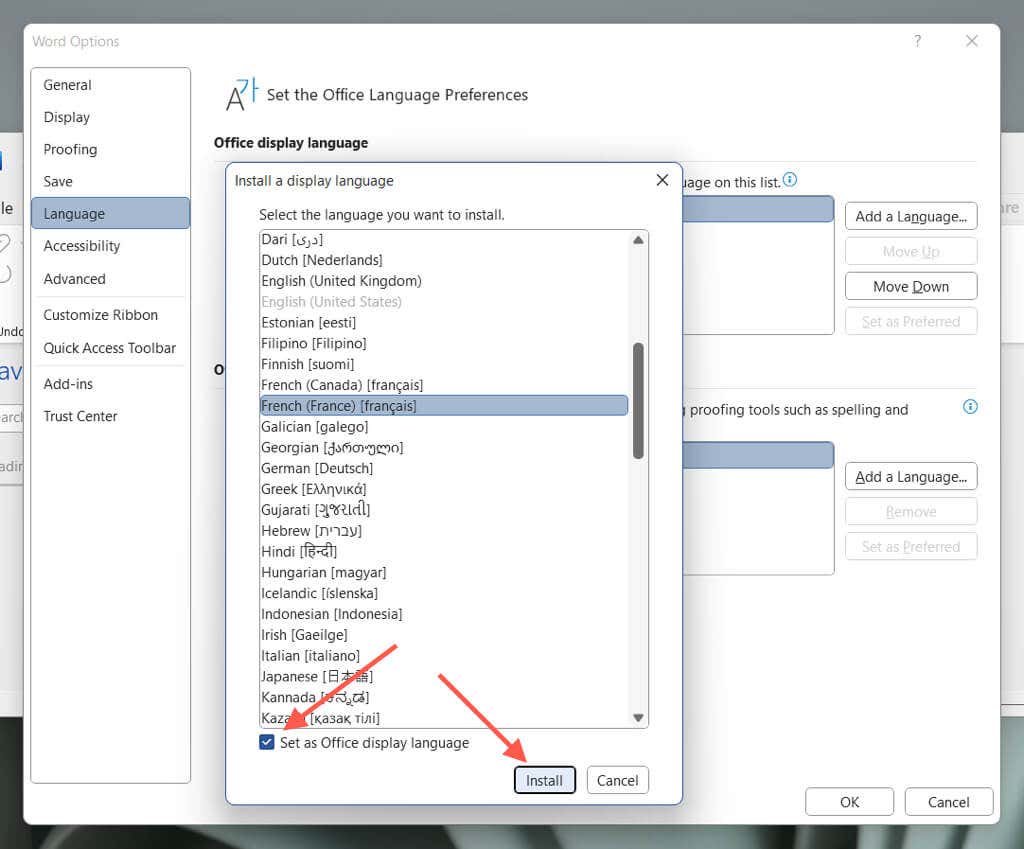
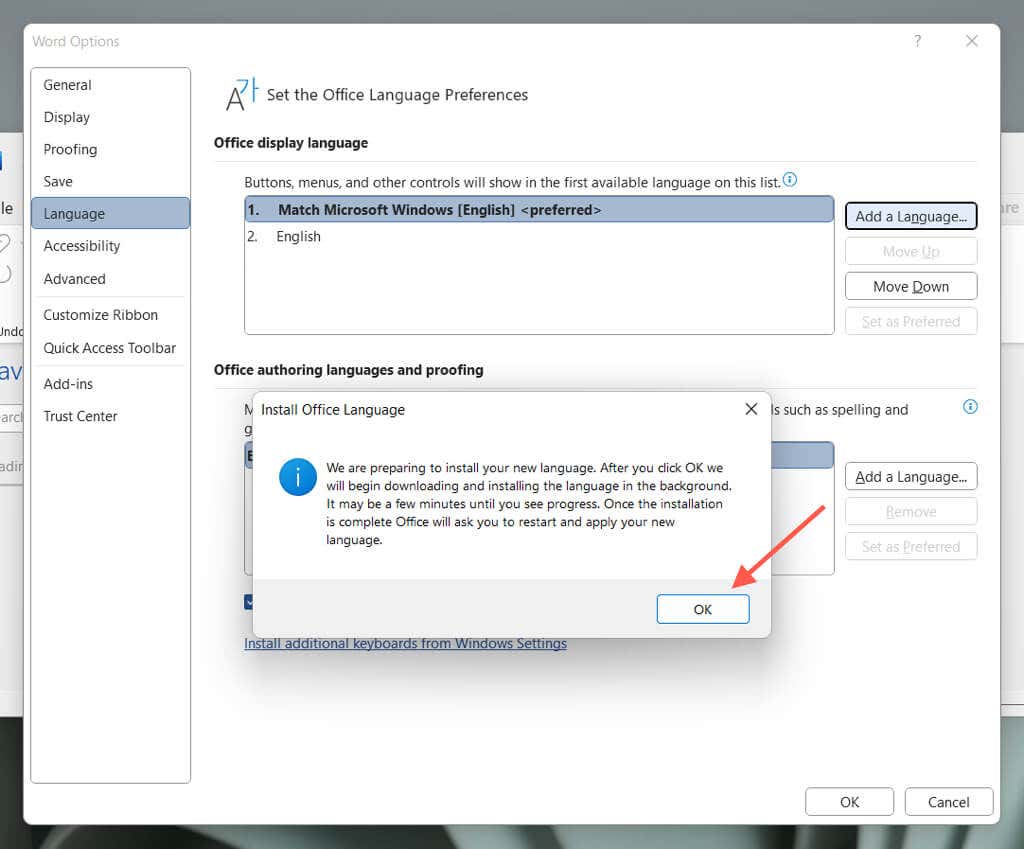
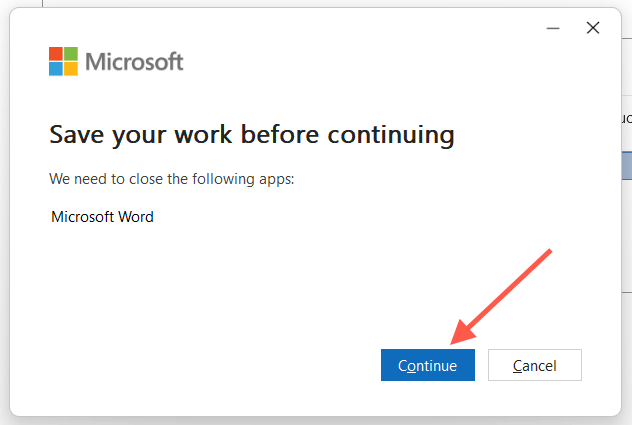
Wybierz język edycji w programie Word dla systemu Windows
Język edycji (lub język tworzenia i sprawdzania) w programie Word to język, którego używasz do tworzenia i edytowania dokumentów. Nie wszystkie języki mają narzędzia sprawdzające i słowniki do sprawdzania gramatyki i pisowni. Aby to zmienić:
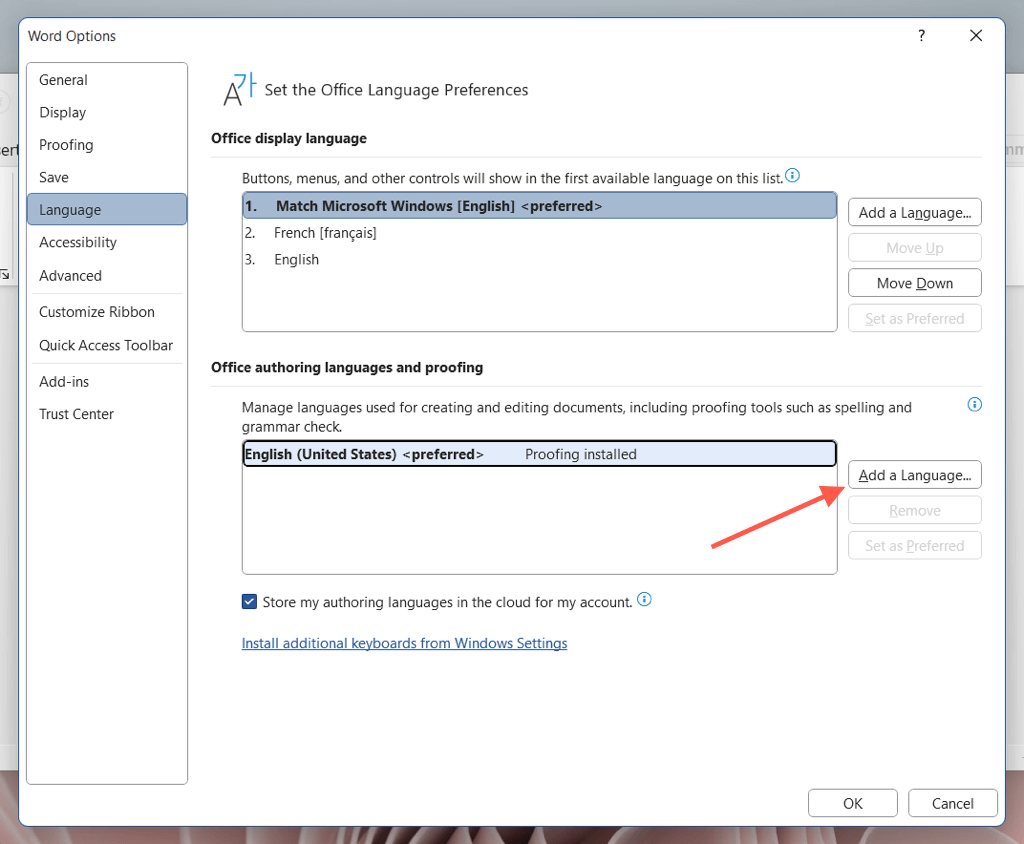
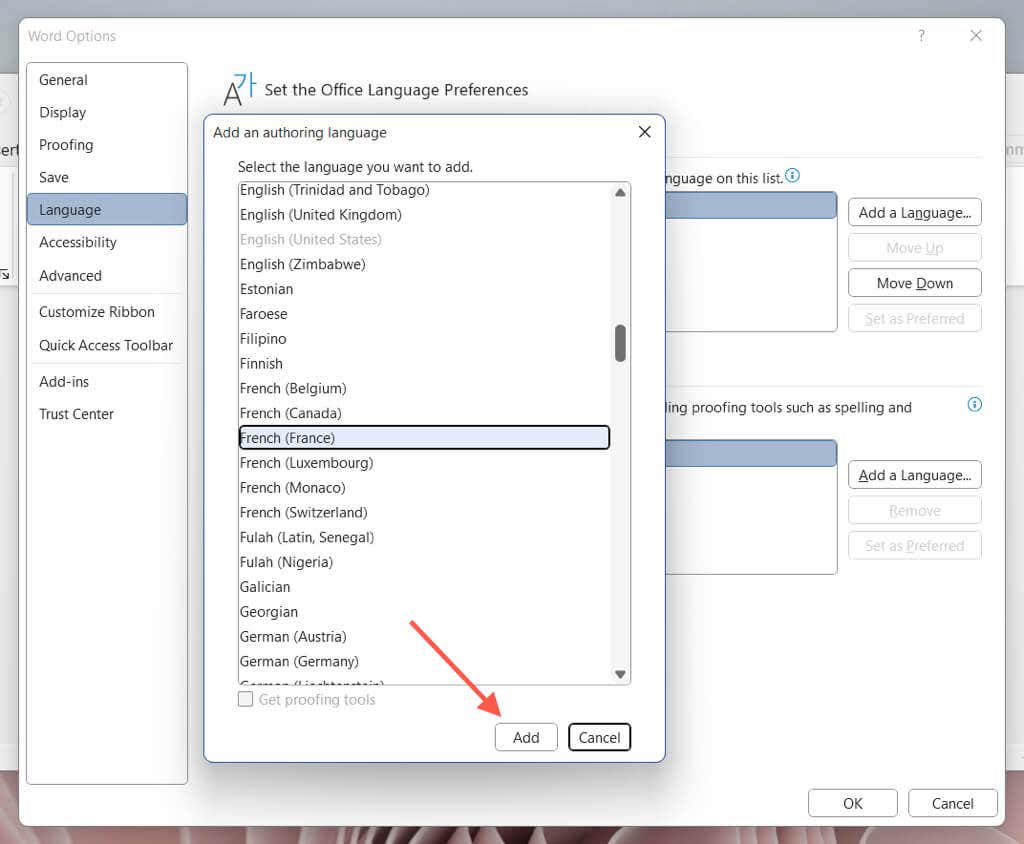
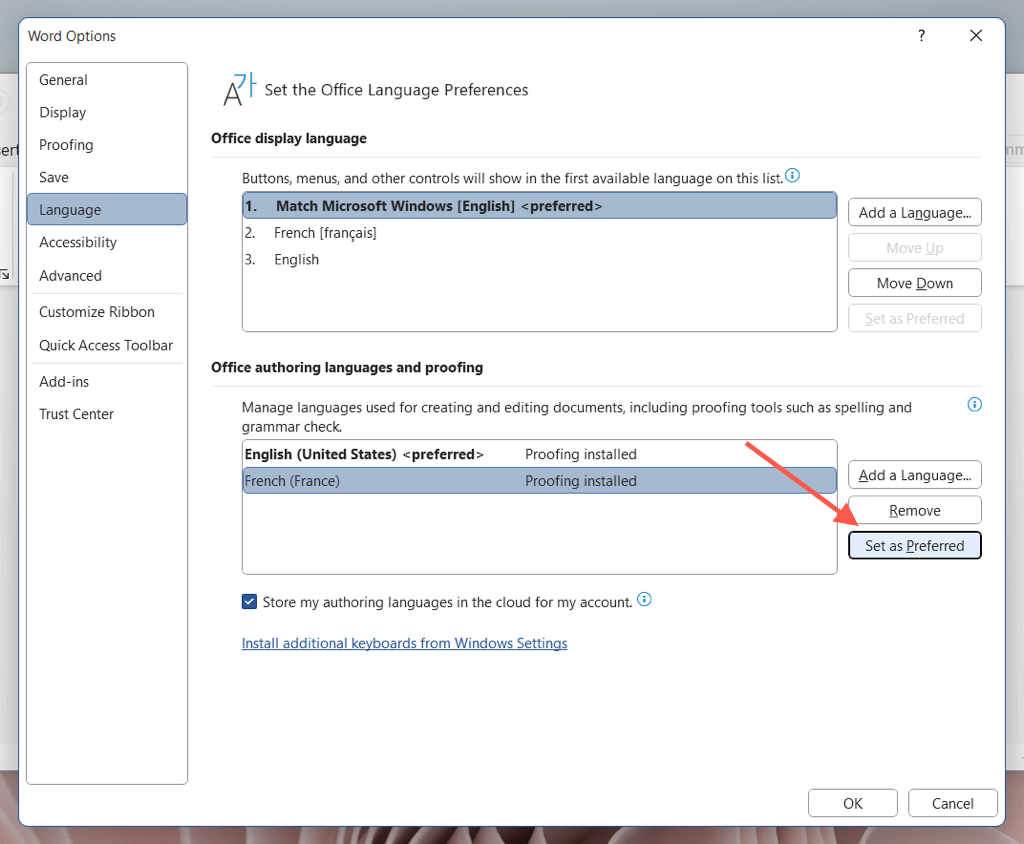
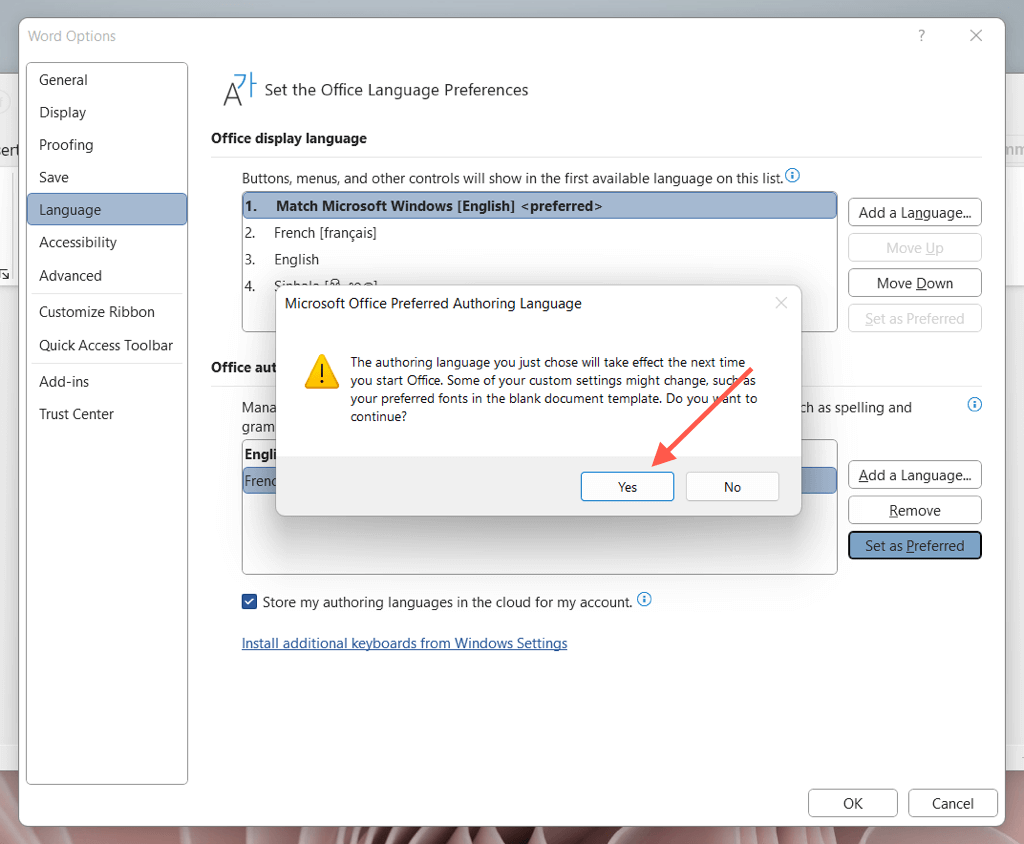
Jak zmienić język programu Word na komputerze Mac
Word dla systemu macOS nie jest wyposażony w wszechstronne elementy sterujące językiem, takie jak w systemie Windows. Dlatego jedynym sposobem zmiany języka wyświetlania z poziomu programu jest zmiana samego języka systemu. Jednak nie powinieneś mieć problemów ze zmianą języka edycji i sprawdzania programu Word.
Zmiana języka wyświetlania w programie Word dla komputerów Mac
Zmiana języka macOS ma wpływ na interfejs użytkownika programu Word i inne programy, które zmieniają języki na podstawie preferencji systemowych. Jeśli chcesz kontynuować, zapisz swoją pracę i zamknij wszystkie otwarte programy. Następnie:
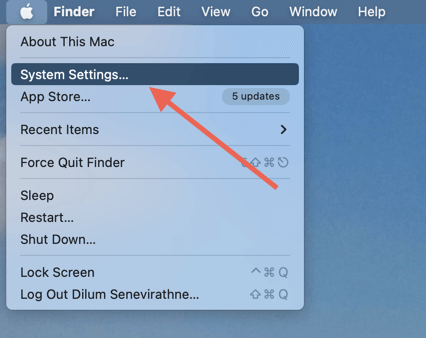
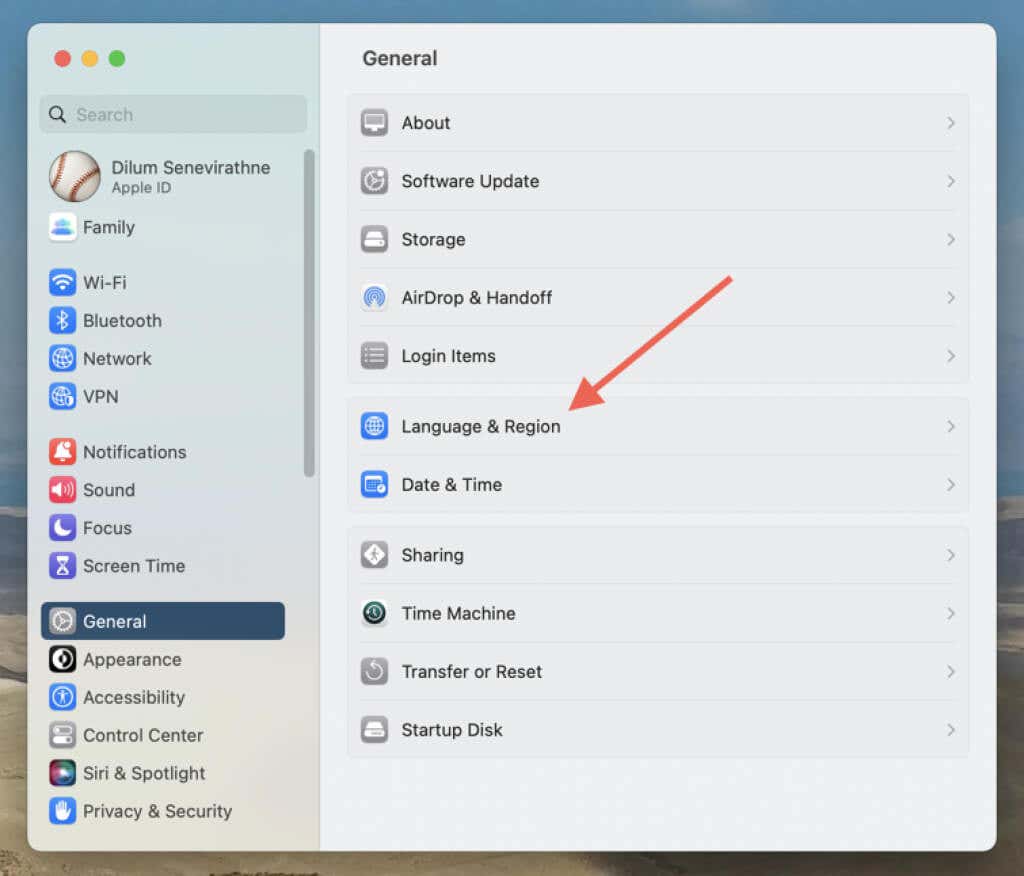
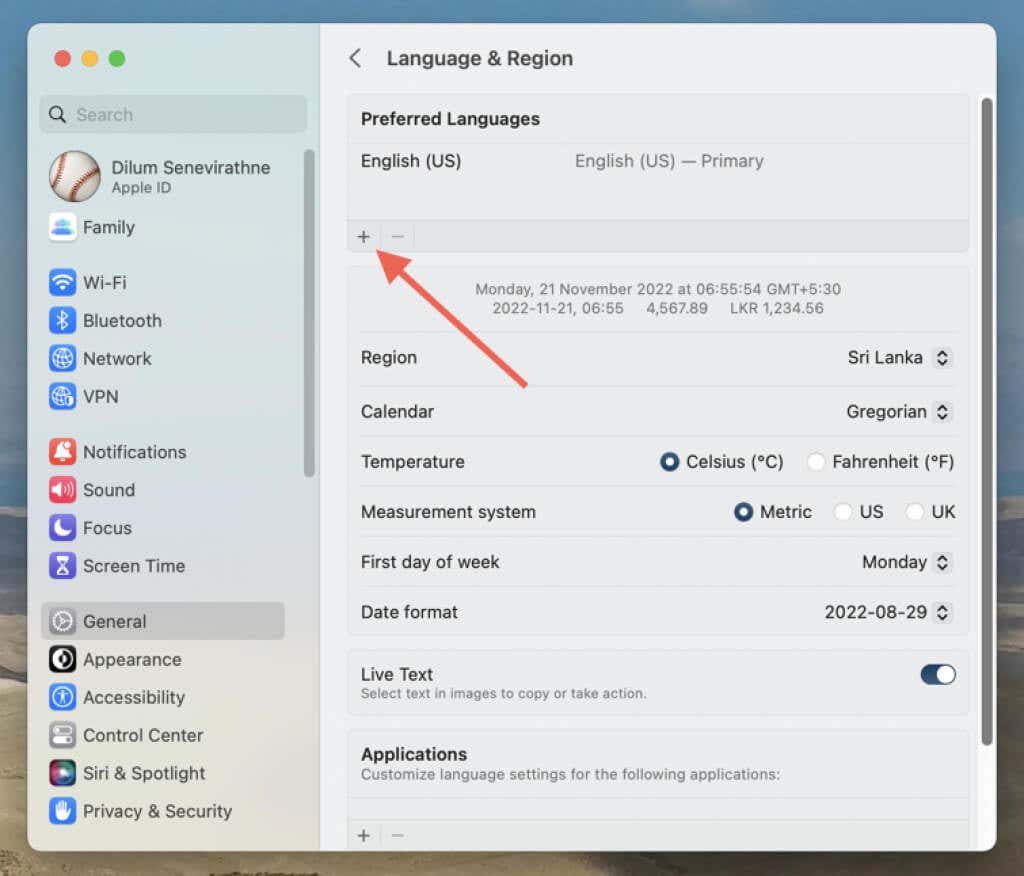
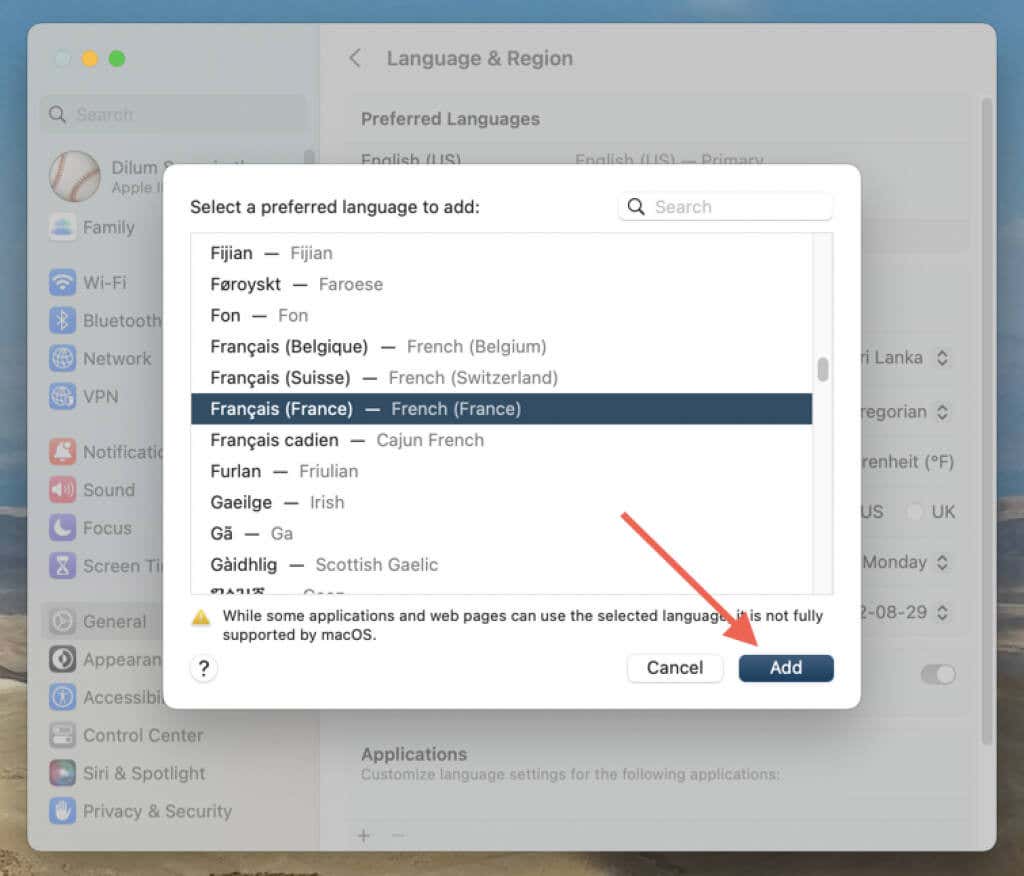
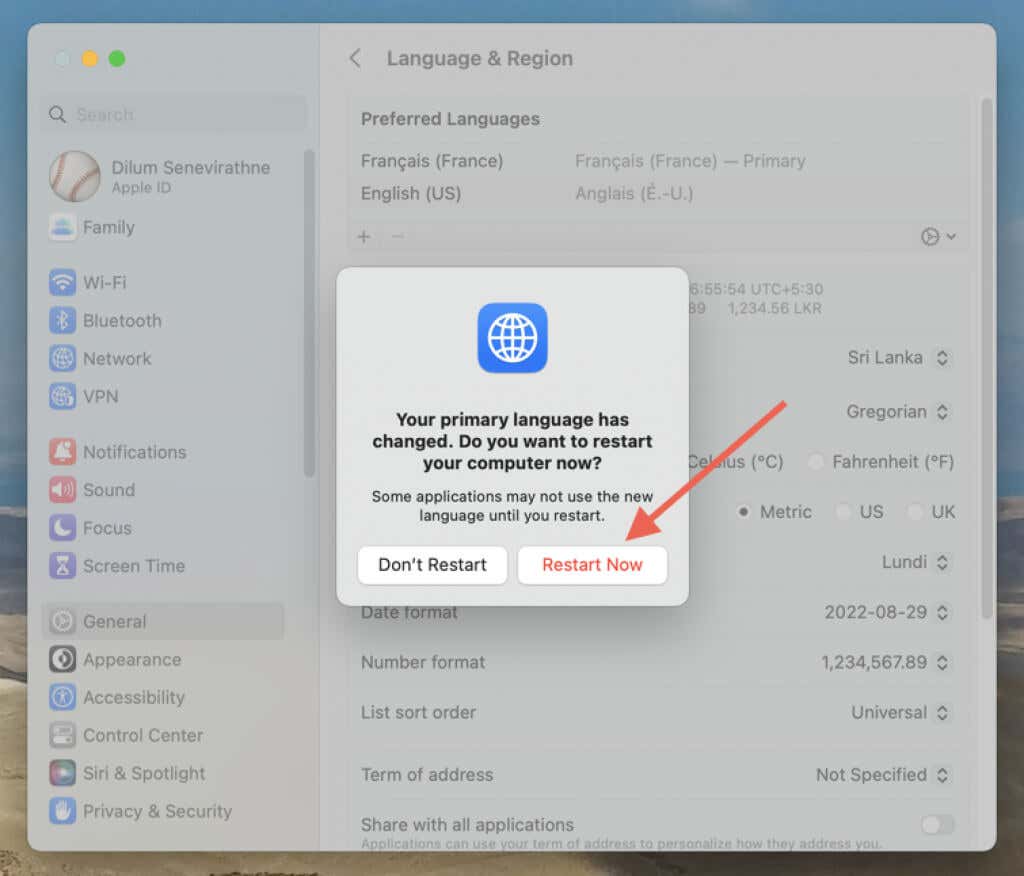
Wybierz język edycji w programie Word dla komputerów Mac
Możesz zmienić język edycji bezpośrednio w programie Word dla systemu macOS. Narzędzia sprawdzające są dostępne tylko w niektórych językach.
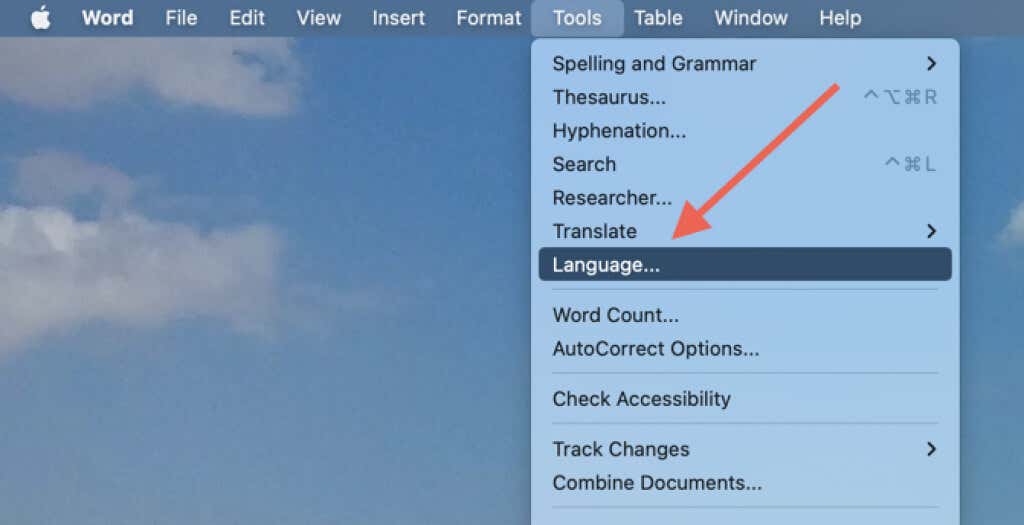
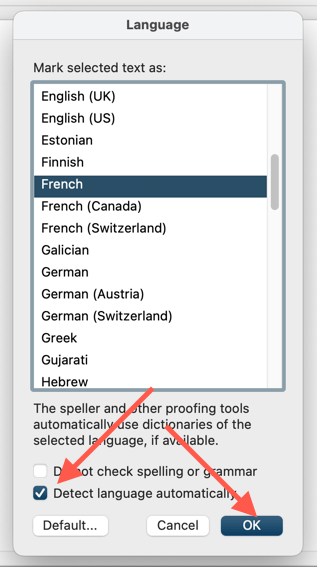
Zmień język w programie Word Online
Jeśli używasz programu Word za pośrednictwem pakietu Office dla sieci Web, możesz zmienić języki wyświetlania i edycji, korzystając z poniższych instrukcji.
Zmiana języka wyświetlania w programie Word Online
Aby interfejs użytkownika aplikacji Word Online był wyświetlany w innym języku, należy zmienić język wyświetlania pakietu Office w profilu konta Microsoft.
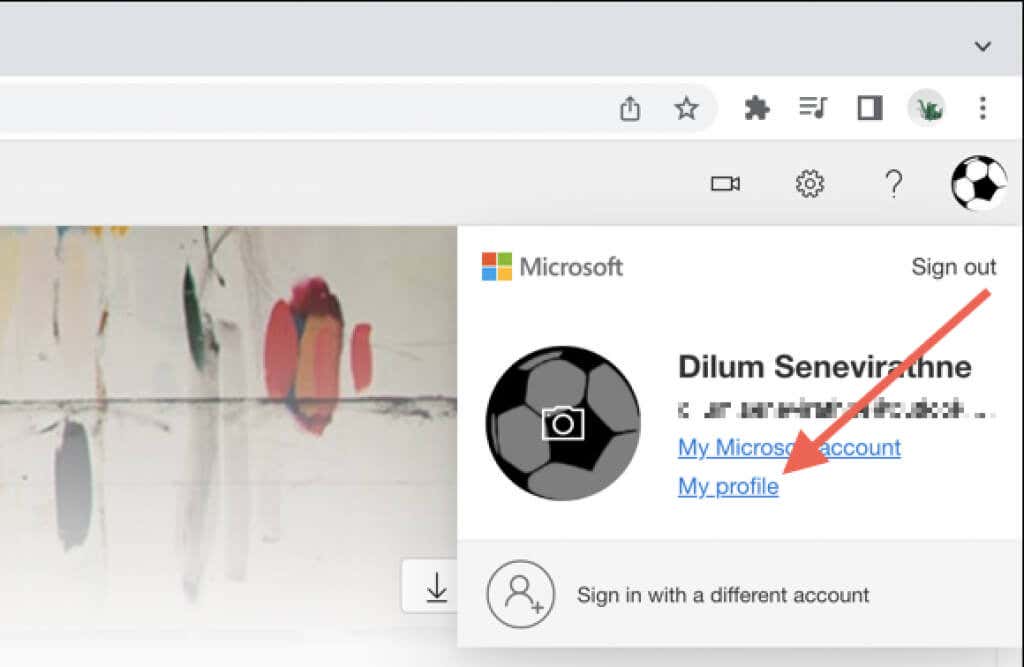
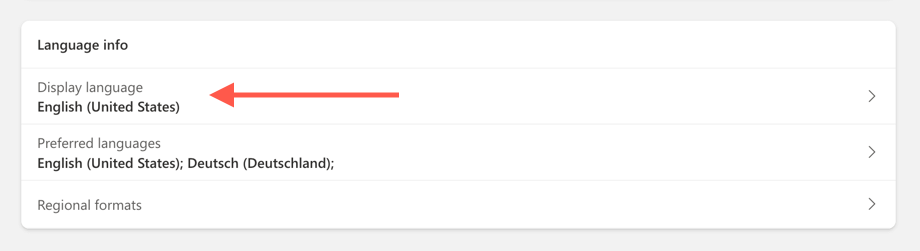
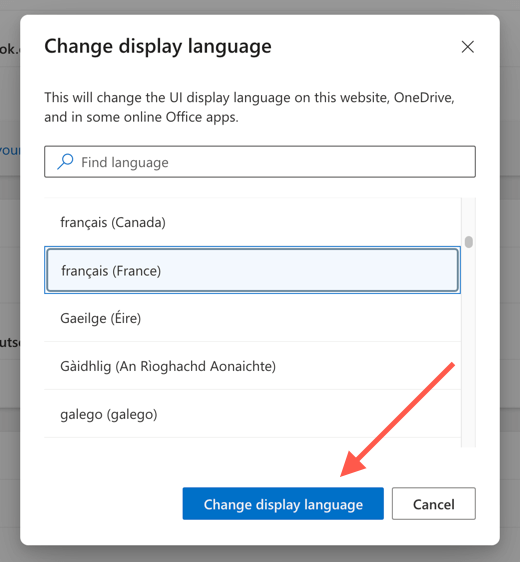
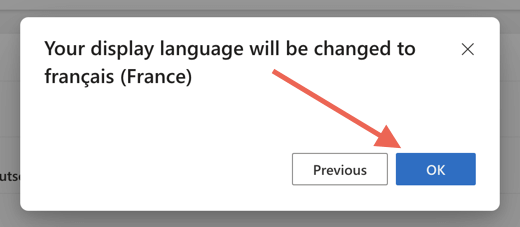
Ustaw język sprawdzania w programie Word Online
Word Online używa języka wyświetlania jako języka edycji. Jeśli chcesz używać innego języka do sprawdzania, musisz go zmienić dla każdego otwieranego dokumentu.
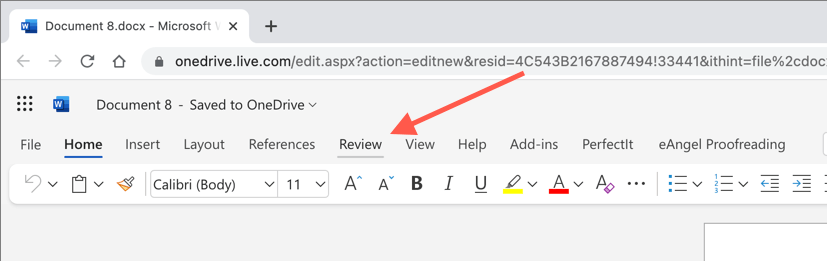
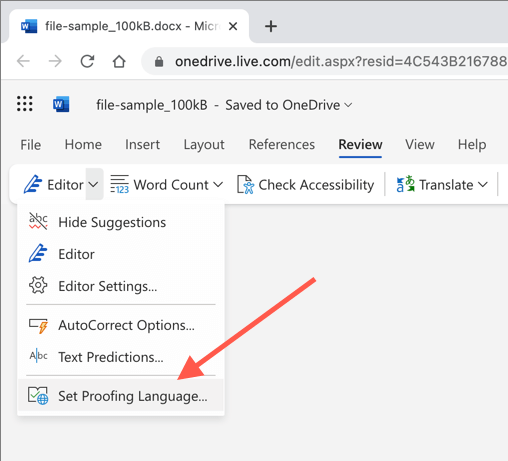
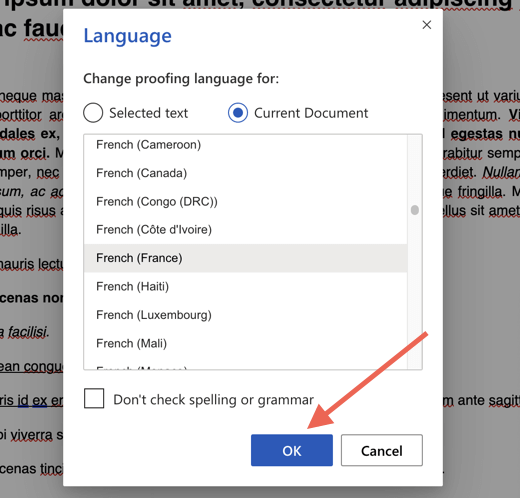
Powstając, za każdym razem, gdy chcesz używać języka innego niż język wyświetlania, musisz wybrać język edycji.
Użyj preferowanego języka wyświetlania i edycji w programie Word
Jak właśnie zauważyłeś, zmiana języka wyświetlania, języka edycji lub obu w Microsoft Word jest więcej niż możliwa. To powinno się przydać, jeśli jesteś dwujęzyczny lub wielojęzyczny. Jasne — wersje pakietu Office na macOS i online nie sprawiają, że wszystko jest bezbolesne, ale nie powinno sprawić ci to zbyt wielu problemów. Nie zapomnij zainstaluj pasujący język klawiatury dla komputera z systemem Windows lub macOS, jeśli zmienisz język edycji.
.